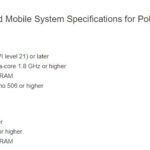¿Qué causa el error de equipo de Microsoft CAA20002?
El código de error de Microsoft Teams caa20002 es causado por el uso de VPN, configuraciones de cuenta incorrectas dentro del sistema operativo Windows, archivos de caché acumulados y configuraciones de políticas en conflicto del equipo. A veces, los cambios frecuentes en las ubicaciones de inicio de sesión o los dispositivos hacían que la aplicación mostrara el código de error ca20002.
Hay varias razones detrás del código de error de Microsoft Teams caa20002. Los motivos están relacionados principalmente con la configuración de su dispositivo o la política de su equipo MS.
He enumerado a continuación todas las posibles razones detrás del código de error de MS Teams para su mejor comprensión. Encuentra la raíz de tu problema entre ellos.
Entonces, las razones detrás del código de error caa20002 de Microsoft Teams son:
Uso de VPN
Si usa una VPN para usar MS Teams, es muy probable que encuentre el código de error caa20002 en el inicio de MS Teams.
MS Teams requiere conectividad en tiempo real con su servidor remoto. El uso de una VPN retrasa esta conexión e interrumpe el intercambio de datos en tiempo real de MS Teams con su servidor remoto. Es por eso que usar una VPN hace que MS Teams muestre el código de error caa20002 y le impide iniciar sesión en su cuenta.
Consulte nuestra última solución para el error 80090030 de Microsoft Teams
Conflicto entre los equipos de Windows y Microsoft
Si la cuenta que está utilizando para Microsoft Teams no aparece dentro de la sección de cuentas de Windows en su dispositivo, es posible que tenga problemas para iniciar sesión en la aplicación MS Teams debido al código de error caa20002.
La aplicación MS Teams sincroniza los detalles de su cuenta desde el administrador de cuentas de Windows en su PC. Si la cuenta no aparece allí, MS Teams a veces reconoce la cuenta como un intento de inicio de sesión no autorizado; por eso bloquea el proceso de inicio de sesión mostrando el código de error caa20002.
Consulte nuestra publicación separada sobre Eliminar una conversación en Microsoft Teams
Inicio de sesión de varios dispositivos
Si inició sesión en MS Teams en varios dispositivos y ahora intenta volver a iniciar sesión después de cerrar sesión anteriormente, la aplicación MS Teams podría reconocerlo como un intento de inicio de sesión no autorizado y mostrarle el código de error caa20002.
No importa cuántas veces intente iniciar sesión, obtendrá el código de error caa20002.
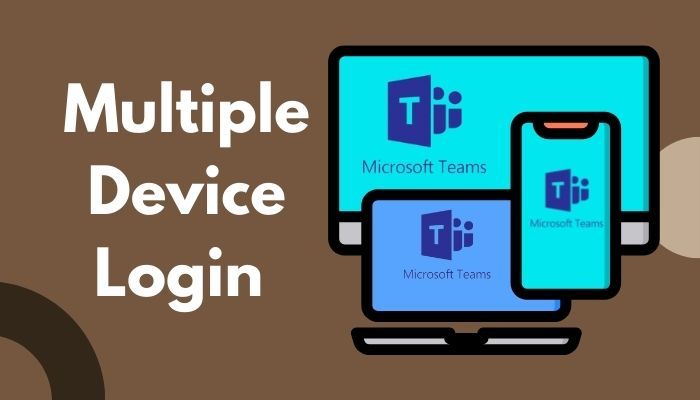
Es por eso que iniciar sesión en MS Teams desde más de un dispositivo terminará recibiendo el código de error caa20002 en la aplicación Microsoft Teams.
Política de los equipos de Microsoft
Si la política de su equipo impide que los usuarios cambien con frecuencia las ubicaciones de inicio de sesión, es posible que reciba el código de error caa20002. Pero, si no ha cambiado la ubicación de inicio de sesión mientras trabaja desde su casa, verifique si su VPN está activa con la configuración de ubicación automática.
Esto podría crear un malentendido entre la política de MS Teams y su conexión a Internet, causando el problema del código de error de MS Teams caa20002.
Siga nuestra guía sobre cómo grabar una reunión de Microsoft Teams
Archivos de caché redundantes
En Windows, ejecutar una aplicación requiere generar archivos de caché para operar sus procesos sin problemas. Ejecutar la aplicación Microsoft Teams repetidamente sin apagar su dispositivo acumula una gran cantidad de archivos de caché. Estos archivos de caché entran en conflicto entre sí e interrumpen los procesos en segundo plano de la aplicación.
Este conflicto puede ser el motivo del código de error caa20002 en MS Teams y provoca las dificultades para iniciar sesión en la aplicación Teams con el código de error ca20002.
Cómo reparar el código de error de los equipos de Microsoft CAA20002
Por lo tanto, es posible que tenga prisa por resolver el código de error de MS Teams caa20002. Es por eso que no te haré perder más el tiempo con jerigonzas técnicas.
Pero le sugiero que no se apresure al aplicar las soluciones que he enumerado a continuación para resolver el código de error de MS Teams caa20002.
Lea atentamente las soluciones para evitar errores antes de aplicarlas.
¿Tienes algo de tiempo libre? Consulte rápidamente nuestra guía épica sobre dónde se guardan las grabaciones de mis equipos de Microsoft
Estos son los métodos para corregir el código de error de Microsoft Teams caa20002:
1. Deja de usar VPN
MS Teams es una plataforma de comunicación empresarial en tiempo real. La aplicación MS Teams enfrenta una interrupción mientras se conecta con el servidor remoto a través de una conexión VPN. Porque usar una VPN retrasa la conexión con su servidor remoto.
Entonces, para evitar inconvenientes como el código de error de MS Team caa20002, deje de usar una VPN. También lo salvará de los múltiples problemas de ubicación de inicio de sesión que causan el mismo código de error. Use una conexión directa sin un servidor proxy o una VPN para evitar problemas como este.
2. Cambiar la contraseña de los equipos de MS
En algunos casos, cambiar la contraseña de la cuenta de MS Teams resuelve su problema de recibir el código de error caa20002. Restablece el estado de su cuenta como autorizado en la base de datos de MS Teams.
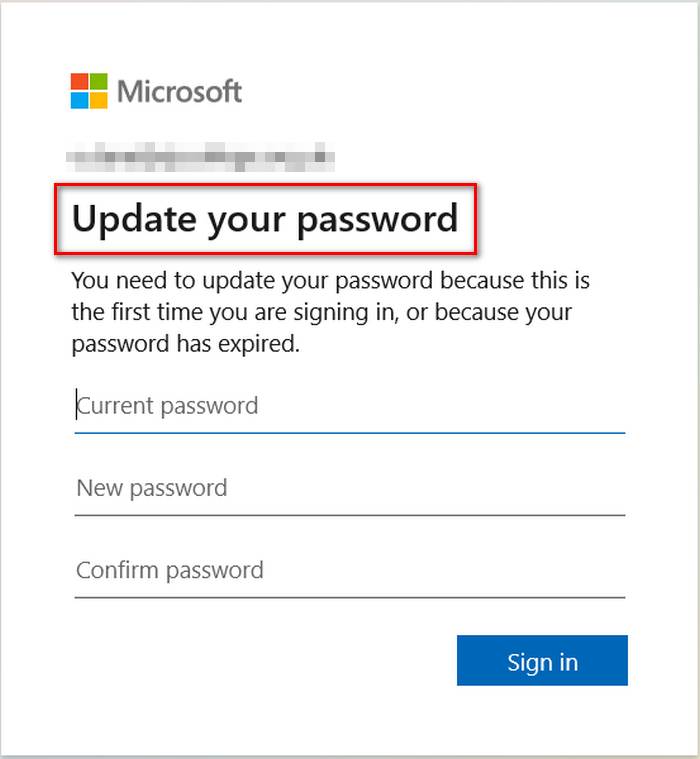
Para cambiar la contraseña de la cuenta de Microsoft Teams, siga estos pasos:
- Abra un navegador en su dispositivo.
- Vaya al sitio web de Microsoft e inicie sesión.
- Inicie sesión con su credencial, igual que MS Teams.
- Vaya a Seguridad desde la barra de navegación y envíe su contraseña nuevamente.
- Dirígete a Contraseña y selecciona Cambiar mi contraseña .
- Ingrese su contraseña actual , luego la nueva .
- Haga clic en Guardar .
Ahora abra la aplicación MS Teams en su dispositivo, inicie sesión con la nueva contraseña y vea si el código de error vuelve a aparecer.
Siga nuestra guía sobre cómo realizar una encuesta en Microsoft Teams
3. Agregar cuenta de MS Teams en Windows
Por lo tanto, agregar su cuenta de trabajo de MS Teams en su administrador de cuentas de Windows resuelve el código de error de Microsoft Teams caa20002. Autoriza la cuenta de Microsoft Teams bajo el administrador de cuentas.

- Para agregar sus cuentas de usuario de MS Teams en la configuración de Windows 10, siga estos pasos:
- Haga clic en el icono Inicio de Windows en la barra de tareas.
- Haga clic en Configuración .
- Vaya a Cuentas y seleccione Acceder al trabajo o la escuela .
- Busque la cuenta que está utilizando para iniciar sesión en Microsoft Teams .
- Haga clic en el botón Agregar para agregar la cuenta. Si ya está allí, desconéctelo y luego vuelva a conectarlo.
4. Solicite cambiar la política
Cambiar la política de Microsoft Teams puede resolver el código de error caa20002. Si los administradores pueden filtrar su cuenta del proceso de bloqueo por usar varios dispositivos para iniciar sesión en Team, ya no recibirá el código de error en su cuenta.
Póngase en contacto con los administradores del equipo y solicite su ayuda para superar el problema del código de error.
¿Tienes algo de tiempo libre? Consulte rápidamente nuestra guía épica sobre ¿No puedo crear un equipo en Microsoft Teams?
5. Borrar archivos de caché de MS Teams
Borrar los archivos de caché de la aplicación MS Teams puede resolver el código de error 20002 de Microsoft Teams. Borrará toda la información temporal anterior sobre sus sesiones de inicio de sesión y reiniciará los procesos de la aplicación.

Para borrar los archivos de caché de la aplicación MS en su PC, siga los pasos a continuación:
- Haz clic derecho en la barra de tareas.
- Haga clic en Administrador de tareas .
- Busque el proceso de Microsoft Teams y haga clic en él.
- Haga clic en Finalizar tarea en la esquina inferior derecha de la ventana.
- Presione Win+R en su teclado para abrir el programa Ejecutar .
- Escriba %appdata%Microsoftteams dentro del cuadro y presione la tecla Intro .
- Elimine las carpetas denominadas: application cache , blob_storage , Cache , databases , GPUcache , IndexedDB , Local Storage y tmp .
Ahora, abra MS Teams nuevamente y verifique si el código de error aún aparece.
6. Desinstalar y reinstalar MS Teams
Desinstalar y reinstalar la aplicación también puede resolver el código de error caa20002 en Microsoft Teams.
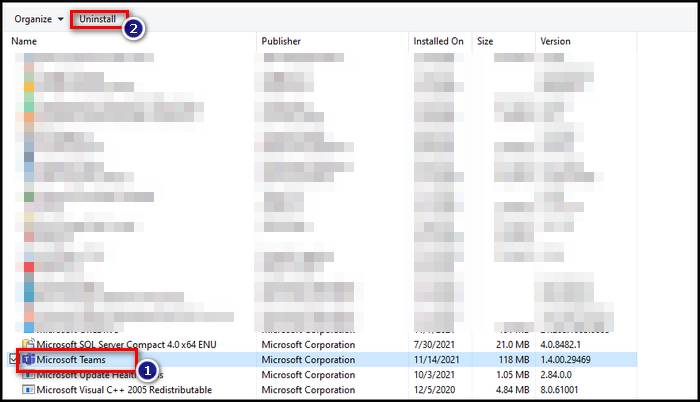
Siga estos pasos para desinstalar la aplicación Microsoft Teams de su dispositivo:
- Presione las teclas Win+R en su teclado para abrir el cuadro de diálogo Ejecutar.
- Escriba control para abrir el panel de control.
- Haga clic en Programas y características.
- Localice Microsoft Teams y haga clic derecho sobre él.
- Haga clic en Desinstalar.
- Confirme haciendo clic en Sí.
- Siga las instrucciones en pantalla para desinstalar Microsoft Teams de su dispositivo y reinicie su PC.
- Abre este enlace en tu navegador.
- Haga clic en Descargar ahora.
- Abra el archivo y siga las instrucciones para reinstalarlo.
Ahora, abra Microsoft Teams nuevamente y vea si el error aún aparece.
Pero antes de eso, consulte nuestra guía épica sobre Microsoft Teams no puede cambiar el estado sin conexión
Preguntas más frecuentes
¿Por qué el equipo de Microsoft no funciona?
Microsoft Teams no puede funcionar correctamente si está utilizando VPN o servidores proxy en su PC. Además, si no se actualiza por un tiempo, puede funcionar mal. Los archivos de caché acumulados y los procesos en segundo plano en conflicto también interrumpen su ejecución sin problemas.
¿Por qué tengo problemas para iniciar sesión en Microsoft Teams?
Si inició sesión en Microsoft Teams desde varios dispositivos, es posible que infrinja la política de su equipo, lo que genera dificultades para iniciar sesión. Además, iniciar sesión en MS Teams desde varias ubicaciones también puede infringir la política de su equipo. El uso de una VPN provoca este problema y le dificulta iniciar sesión.
Además, consulte nuestra publicación separada sobre Airpods que no funcionan con Microsoft Teams
Conclusión
Mencioné todas las complicaciones y problemas detrás del código de error caa20002 de Microsoft Teams. Siga mi guía para señalar los problemas y luego aplique las soluciones en consecuencia.
Comente a continuación si tiene alguna pregunta o tiene problemas para aplicar las soluciones. Nuestros expertos intentarán responder a cualquiera de sus consultas de inmediato.


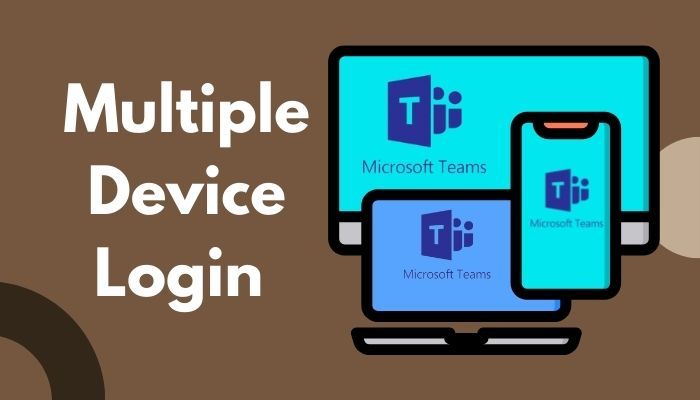
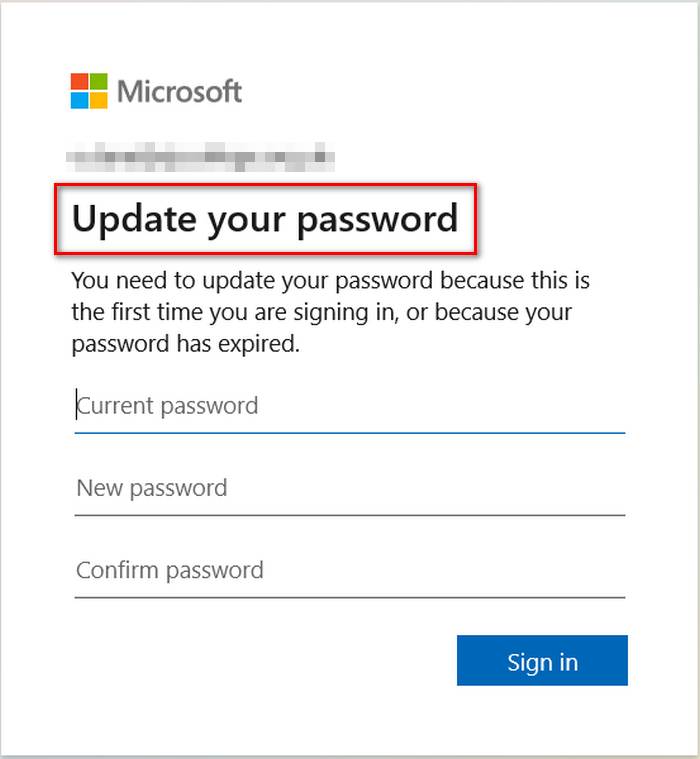


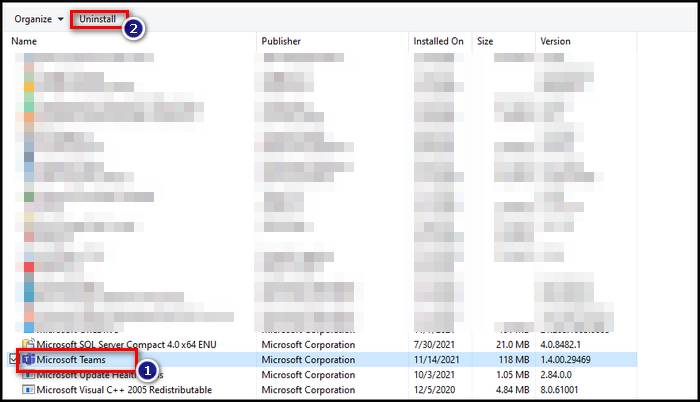
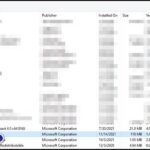

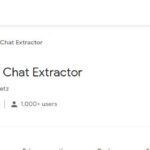
![Arreglar el código de error de Roblox 403: acceso denegado [Guía definitiva ] Elegir permisos](https://latecnologiaatualcance.com/wp-content/uploads/Choose-permissions-150x150.jpg)
![Reparar PS5 no puede obtener la dirección IP [Solución 100% funcional ] cambiar-puerto-router-wifi](https://latecnologiaatualcance.com/wp-content/uploads/wifi-router-port-change-1024x683-5-150x150.jpg)